Microsoft Edge が Chronium ベースとなった 2020 年になってもいまだに IE も需要があるらしい。大変アホらしい事だが自分も確定申告をネットでやる場合には IE が必要らしいので他人事ではない。
Chronium 版 Microsoft Edge にはタブを IE レンダリングで表示する IE モードが用意されている。このページでは Chronium 版 Microsoft Edge で IE モードを利用する方法を紹介する。
Chronium 版 Microsoft Edge の IE モードを利用する方法
Microsoft Edge を起動したら edge://flags を開き、Enable IE Integration の項目を探そう。
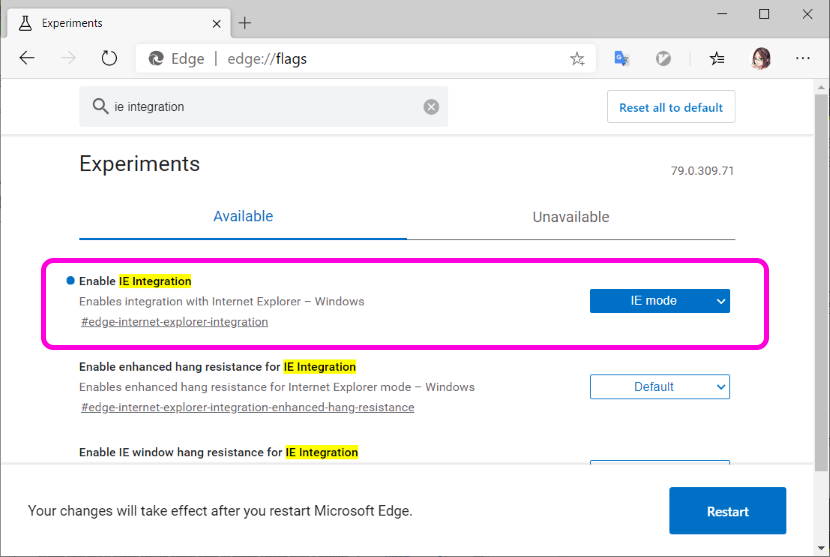
右側にセレクトボックスがあるので「IE mode」を選択し、Microsoft Edge を一旦終了させよう。
次に Microsoft Edge のショートカットに起動オプションを追加する。Microsoft Edge のショートカットを作成もしくはコピーしてデスクトップなどに置こう。
ショートカットの作り方だが、スタートメニューから Edge を右クリックして「その他」->「ファイルの場所を開く」とするとエクスプローラーが起動して Edge のショートカットが表示されるので、それをコピーしよう。もしくはこのショートカットを直接編集しても良い。
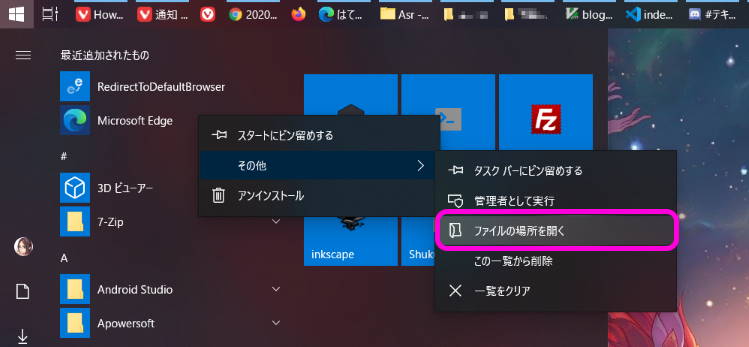
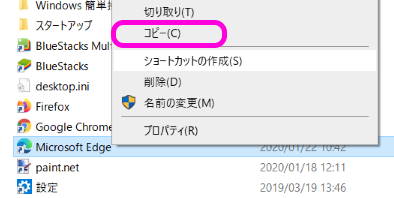
ショートカットを作成したら右クリックから「プロパティ」を開き、「リンク先」となっている箇所の語尾に「-ie-mode-test」を追加して「適用」と「OK」を押そう。
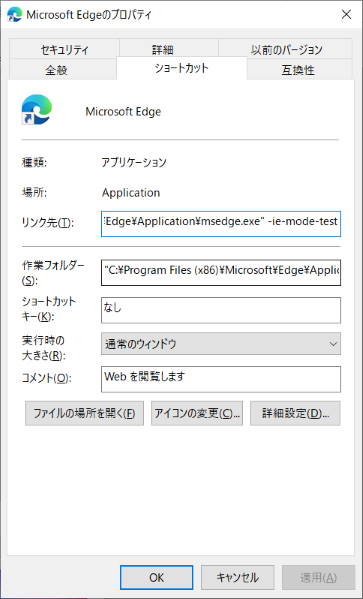
この状態で作成したショートカットキーから Microsoft Edge を起動すると IE モードを利用可能になる。
IE モードを利用するには、IE で開きたいタブを開いた状態で「・・・」のメニューから「More tools」->「Open sites in Internet Explorer mode」を選択する。
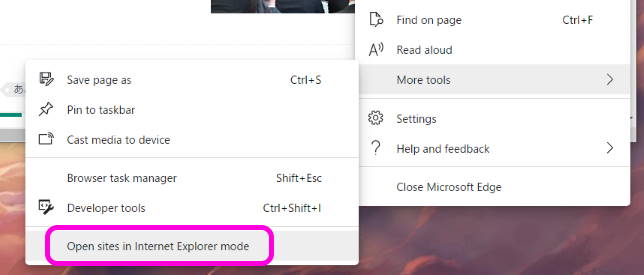
そうするとウインドウ上部に「All sites in this tab will be opened in Internet Explorer mode.」と表示され、このタブだけ IE モードで実行されるようになる。
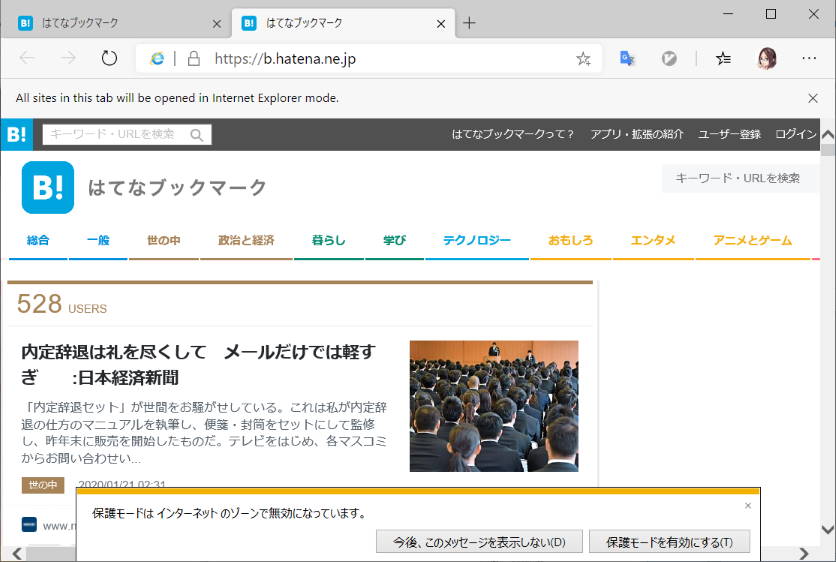
ユーザーエージェントを見てみると以下のように Trident と表記がある。
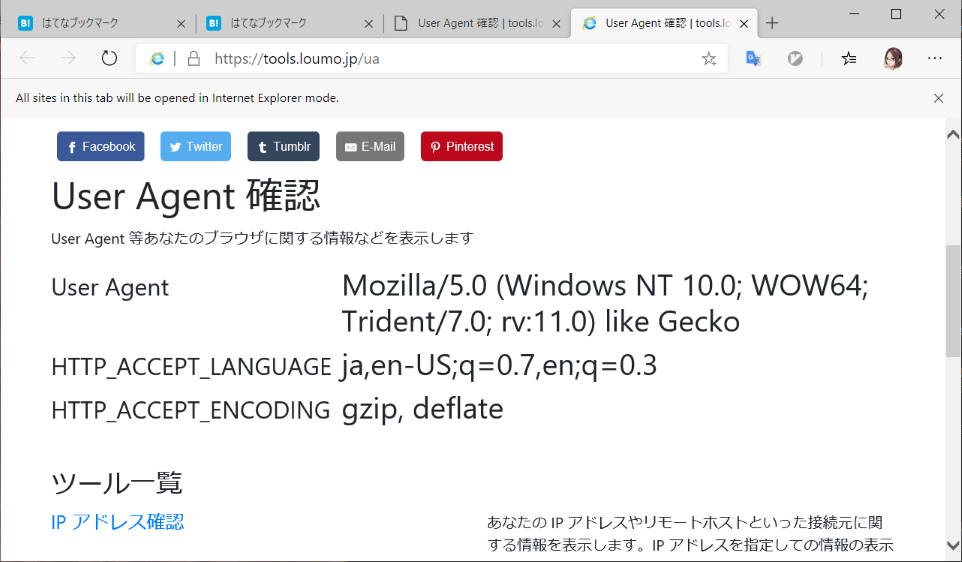
これで IE モードが利用できた。あまり使う機会は無いと思うが、準備しておくといつか役に立つかもしれない。もっともそんな日は来ないで欲しいが。。
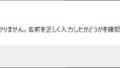

コメント